Mulți proprietari de cărți electronice bune Amazon Kindle se gândesc să cumpere o tabletă Android ieftine a acestei companii. Dar, cu toate meritele sale, Amazon Kindle Fire are un dezavantaj foarte important - nu are acces la Android Market și puteți cumpăra aplicații numai în Amazon App Store.
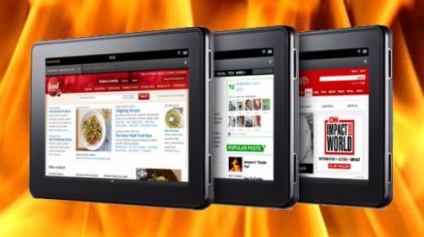
Dar se pare că această problemă are o soluție destul de simplă, iar astăzi am să-ți spun cum să conectați Amazon Kindle de foc la computer, pentru a le accesa prin intermediul ADB, pentru a primi rădăcină, care, în cele din urmă, cum se instalează aplicațiile preferate folosind ADB.
Deci, să începem. În primul rând vom avea nevoie de:
Instrucțiunea a fost modificată datorită faptului că, după actualizarea sistemului 6.2.1, metoda de obținere a rădăcină cu SuperOneClick nu mai funcționează
- Programul ADB instalat pe computer
- Programul SuperOneClick, cea mai recentă versiune a căreia poate fi găsită și descărcată aici.
instrucție
1. Instalați adb pe calculatorul dvs., așa cum este scris în acest manual.
2. După ce ați instalat adb, trebuie să faceți niște modificări în fișierele de configurare, astfel încât programul să poată vedea Foc Kindle, pentru aceasta:
- adăugați următorul text la sfârșitul fișierului: 0x1949
- du-te la google-usb_driver dosar, care se află în folderul care conține SDK-ul Android, deschideți android_winusb.inf fișier și adăugați secțiunea [Google.NTx86] și [Google.NTamd64] următorul text:
% SingleAdbInterface% = USB_Instal, USB \ VID_1949PID_0006
% CompositeAdbInterface% = USB_Install, USB \ VID_1949PID_0006MI_01
3. Dacă tableta dvs. este deja conectată la computer, mergeți la Manager dispozitive, găsiți dispozitivul Kindle și actualizați driverul acestuia din fișierul android_winusb.inf
4. Conectați tableta la un computer prin USB, dacă este necesar, instalați driverul manual (prin specificarea android_winusb.inf fișierului) sunt incluse în modul de configurare tabletă „USB de depanare» (USB Debugging) și aplicații sub Permiteți instalarea aplicațiilor din surse necunoscute.
5. Deschideți fereastra promptului de comandă și introduceți următoarele comenzi:
Programul adb vă va informa că Kindle Fire este conectat la computer.
6. Extras fișierul descărcat cu programul anterior SuperOneClick într-un dosar separat, executați SuperOneClick.exe și faceți clic pe „Root“ în fereastra deschisă
pentru aceasta, plasați fișierul .apk descărcat în dosarul în care se află programul adb și introduceți următoarea comandă în fereastra de comandă:
adb instala kindleroot_androidpolice.apk
7. Lansați aplicația și faceți clic pe "Root"
8. Pe computer, în fereastra Prompt Command, executați comanda:
10. Despachetați-l în dosarul în care aveți programul adb
11. În linia de comandă, executați următoarele comenzi:
adb împinge su / system / xbin / su
adb shell chown 0,0 / sistem / xbin / su
adb coajă chmod 06755 / sistem / xbin / su
adb instala Superuser.apk
În regulă, acum aveți drepturi de acces Root la Foc Kindle.
Pentru a instala aplicația pe Kindle Fire cu adb, plasați fișierul .apk descărcat în dosarul programului și în fereastra de comandă tastați următoarea comandă:
adb instala aplicația name.apk
Adăugat: oportunitatea de a instala Android Market pe Kindle Fire și cum să o faceți, vă voi spune în următorul articol.
Puteți discuta articolul și împărtăși probleme pe forumul Kindle Fire.
Articole similare
Trimiteți-le prietenilor: